彩色2
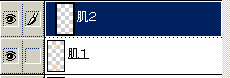
これは他のフォトショップユーザーが当たり前にやっているかよく知らないのですが、 彩色に便利なテクニックをひとつご紹介します。 この機能を知ったときには、天にも舞い上がる気持ちでした。
肌1レイヤーで、下地を塗った後、
肌2レイヤー、肌3レイヤーで陰影を重ね塗りしていくのですが、
その際、肌2レイヤー、肌3レイヤーに、レイヤーオプションで
「下のレイヤーとグループ化」
にチェックをいれます。これで、選択範囲を指定し続けなくても 下のレイヤーで塗られている部分だけを塗ることができます。 髪や服でも同様に着色を進めます。
髪や服でも、レイヤーは3枚から多いときは5枚使います。 あまり多くなると動作が重くなるのであまり多くならないように注意してはいるのですが。
突然フリーズしたりするのでマメな保存を忘れずに!


髪の質感を出します。ここで
2次元で考えた場合、冬目先生の絵の光源は必ず左上となります。
まずは髪2レイヤーをアクティブにし、影を入れたり、細いブラシでスジを入れたりと立体感を出します。
さらに不透明度60%程度のレイヤーを髪3レイヤーとして重ね、
髪2レイヤーよりは薄い若干薄い色を選んでさらなる質感を出します。
さらに不透明度58%程度のレイヤーを髪4レイヤーとして重ね、
髪2レイヤーよりは薄い若干薄い色を選んでさらなる質感を出します。
さらに不透明度63%程度のレイヤーを髪5レイヤーとして重ね・・・
・・・・・・・・・・・・
キリがねぇよ!!
できれば影レイヤー数は少なくするようにしましょう。 どのレイヤーに何が描いてあったか覚えておくのが大変です。
描いては下のレイヤーと結合を繰り返すでも、まあ問題ありません。
ただ、この作業の段階では、髪、肌、服とパーツのみの結合にとどめておきましょう。

(b)

(c)

髪ハイライト
髪のハイライト、いわゆるひとつのツヤを出します。 上手く描ければ絵のクオリティーが飛躍的にアップします。
白よりほんの少ーし、髪1レイヤーの下地色に近い色で 頭の丸さを意識しながら塗っていきます。ハイライトの入れ方は色々とあって、大まかに分類すれば
(a)エアブラシ
(b)ブラシで入れた後に指先
 で延ばすやり方
で延ばすやり方(c)細いブラシで一本一本入れていくやり方
などがあり、難易度は下に行くほど高くなります。
他にも色々ありますので探ってみてください。
今回は(c)方式で行きました。負けず嫌いなもので( ̄ー ̄)b
左手の人差し指をキーボードのBに、中指をEに置いて、 描いては消して整えて、を繰り返します。
Bはブラシのショートカットキーで
Eは消しゴムのショートカットキーです。
思い描く形にツヤが入ったと思えてきたら、
この「髪ハイライト」レイヤーを複製し「髪ハイライトのコピー」レイヤーを作ります。
次にこの「髪ハイライトのコピー」レイヤーをぼかし(ガウス)で2.5ピクセルほどぼかします。
その後、レイヤーオプションでモードを「通常」から「覆い焼きカラー」に変更します。 その後、各ハイライトレイヤーの不透明度を調整します。 「髪ハイライトのコピー」が70%前後で、「髪ハイライト」30%前後でしょうか。
不透明度は髪の色で色々と違います。色々試してみてください。

髪1レイヤーをアクティブにし、髪1レイヤーの色より若干濃い色を使い、 一番細いエアブラシで、主線の髪の領域からちょっとはみ出す程度で描きます。
最終的に縮小するなら、一番細いブラシでも構いません。
この作業で、満員電車で後ろに立ったら俺の肩に刺さるんじゃないの?
というハルちゃんならではの髪の鋭さを出せます。 これはハルちゃんや八重樫さんで最も威力を発揮します。 ティートの前髪にも良さそう・・・。
CG講座トップへ戻る
←彩色1へ戻る 彩色3へ進む→